Recriando a biblioteca Canvas Confetti
Agora sim, confetes!
Fazendo cada confete ter um movimento de rotação
Finalmente, confetes!
Temos as cores, movimentos e os ticks! Agora vamos dar um toque extra para que os confetes se pareçam mais com confetes reais.
O mecanismo do wobble
Primeiramente, rode o exemplo prático desta etapa para ver o novo efeito para os confetti. Esse efeito de "papel picado" é chamado de "wobble" internamente pela biblioteca, isso é o que vamos explicar agora.
Se reparar o que é exatamente esse efeito, podemos ver que ele é uma espécie de movimento de rotação, alterando constantemente a forma de cada quadrado.
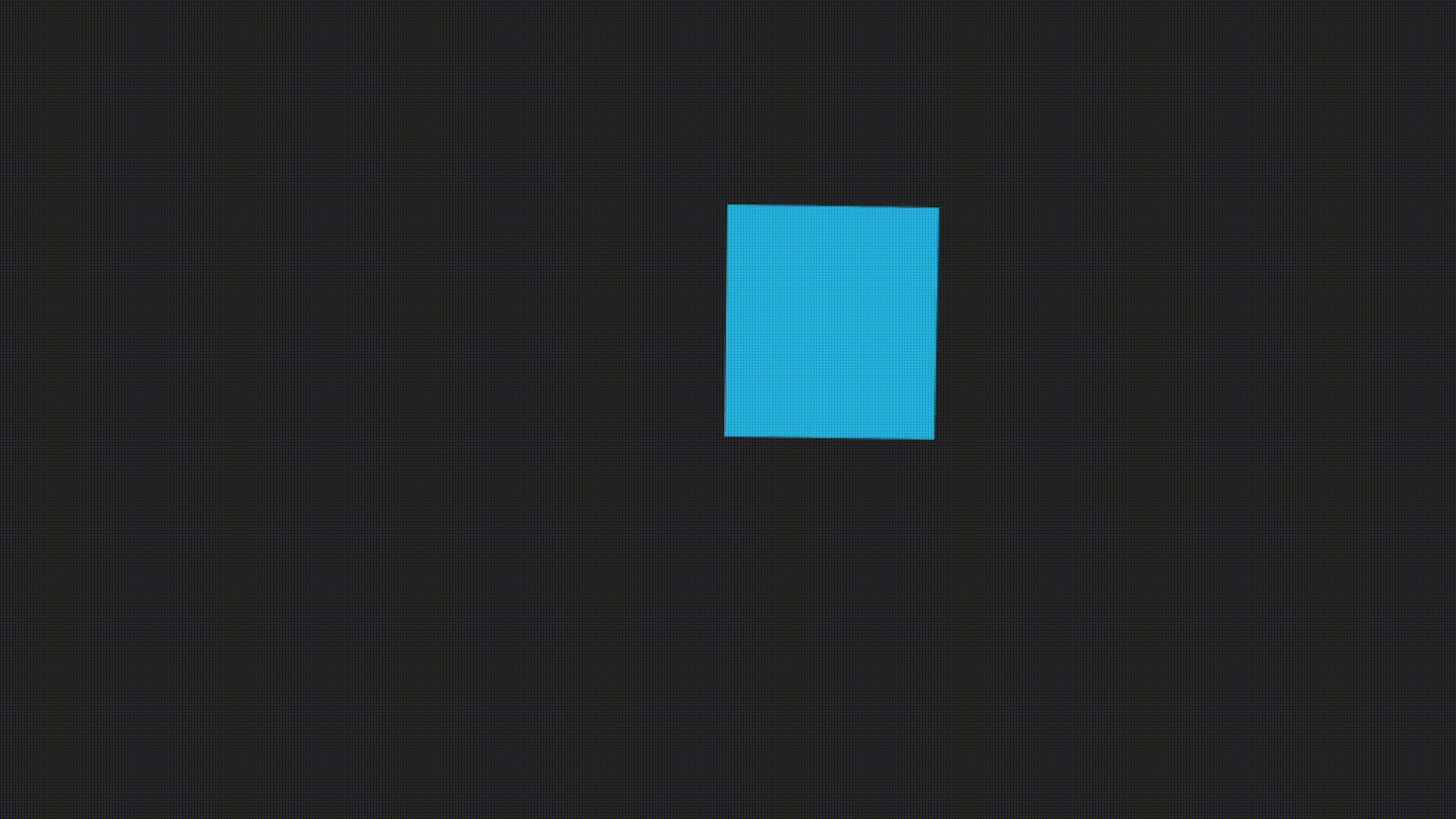
Para o efeito de rotação, precisamos novamente da nossa velha amiga trigonometria. Temos um wobble inicial, que é como se fosse um ângulo, calculado juntamente por um Math.random() (dentro da randomPhysics) para garantir que cada confetti tenha um wobble diferente. O wobbleSpeed é um valor que determina a velocidade de rotação do confetti ou o quanto o ângulo wobble vai aumentar entre uma atualização e outra.
Dentro de updateFetti, tirando o cosseno e o seno do wobble, temos onde seria a posição daquele wobble em uma espécie de círculo, onde o wobbleX seria o eixo x e o wobbleY seria o eixo y. Como seno e cosseno dão um valor entre -1 e 1, multiplicamos por 10 * scalar para garantir que o confetti tenha uma posição condizente com seu tamanho normal. Além disso, criamos x1 e y1 para a posição original do confetti e x2 e y2 para a posição do wobble, sempre somando o random para garantir que o confetti tenha uma posição diferente dos outros.
Parâmetros para a função confetti
A única alteração interna é trocar o valor de scalar para 1 ao invés de 10. Antes o scalar era utilizado apenas para calcular o formato do confetti, agora é utilizado para calcular o novo efeito de rotaçãio, então assume um novo valor mais condizente com o cálculo feito pela updateFetti agora.
No momento de chamar a função confetti, usamos particleCount como 15, gravity como 0.7 e spread como 90, são valores arbitrários para o tamanho de canvas que temos nessa aplicação, mas podem ser ajustados para o seu caso específico.
Calma, não entendi nada...
Sendo nossa última etapa, não vamos muito profundo no código, justamente para deixar um desafio maior para você! Mas o conselho segue o mesmo: experimente, altere e veja o que acontece! Depois volte para ver as explicações com uma nova visão!
Próximos passos
Agora você deve ser capaz de recriar uma biblioteca com efeito de canhão de confetes. Além disso, entender melhor o funcionamento interno da biblioteca Canvas-Confetti, então se quiser implementar algo mais completo, pode acessar o repositório oficial e ver como ele funciona.